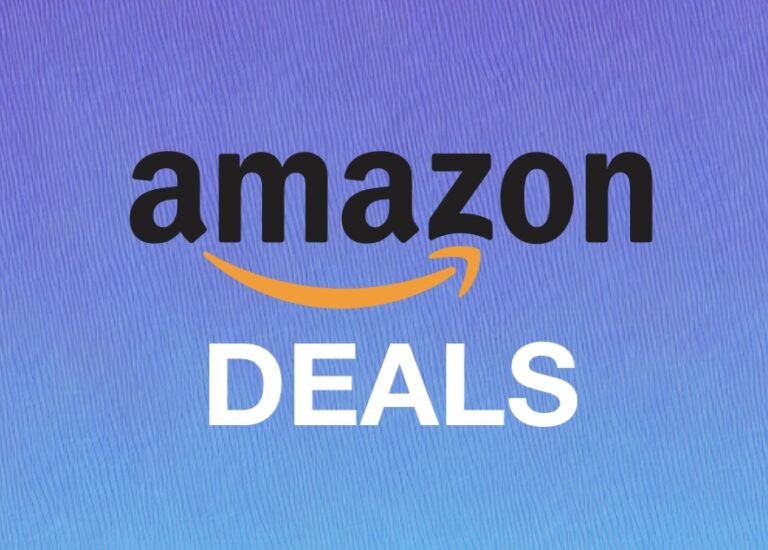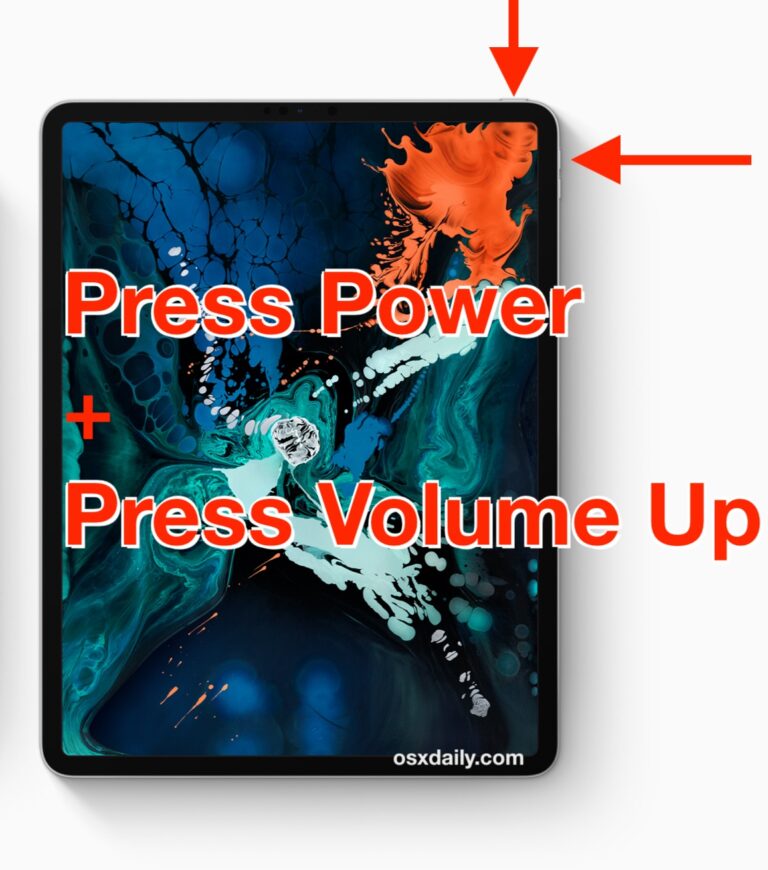Как управлять поиском + F на iPhone и iPad в Safari
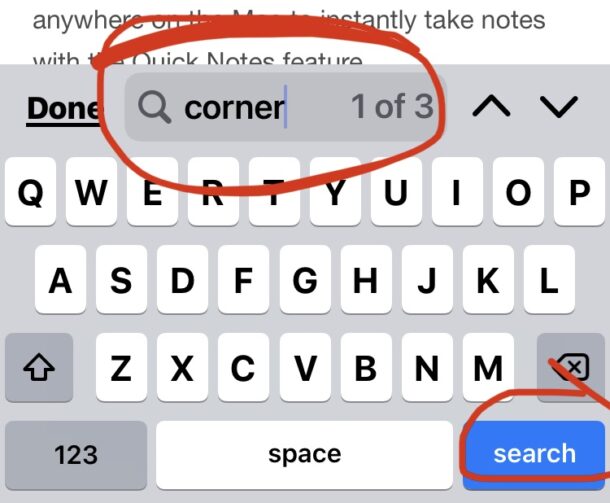
Многие пользователи компьютеров связывают Control+F с поиском текста на веб-странице, и если вы переходите на iPhone или iPad из мира Windows, вам может быть интересно, как можно использовать аналог поиска Control+F в Браузер Safari на iPhone и iPad.
Веб-браузер Safari на iPhone и iPad имеет встроенную функцию поиска «Найти на странице», которая легко позволяет вам искать совпадающий текст на веб-странице, имитируя поведение поиска Control + F для пользователей, которые приходят на платформу из Windows. И, возможно, метод iPhone и iPad даже проще для поиска совпадающего текста, чем с помощью Ctrl + F, как вы увидите в этом пошаговом руководстве.
Как использовать эквивалент Control+F в Safari для iPhone и iPad
Готовы искать соответствующий текст на веб-странице в Safari? Вот все, что вам нужно сделать:
- Откройте браузер Safari, если вы еще этого не сделали, и посетите веб-страницу, на которой вы хотите найти совпадающий текст.
- Нажмите кнопку со стрелкой, вылетающую из поля на панели инструментов Safari.
- Прокрутите вниз и нажмите «Найти на странице», это эквивалент Control+F на iPhone и iPad Safari.
- Введите текст, который вы хотите найти на веб-странице
- Используйте стрелки для перехода к следующему или предыдущему экземпляру совпадающего текста, если хотите, когда закончите, нажмите «Готово».
Программы для Windows, мобильные приложения, игры - ВСЁ БЕСПЛАТНО, в нашем закрытом телеграмм канале - Подписывайтесь:)
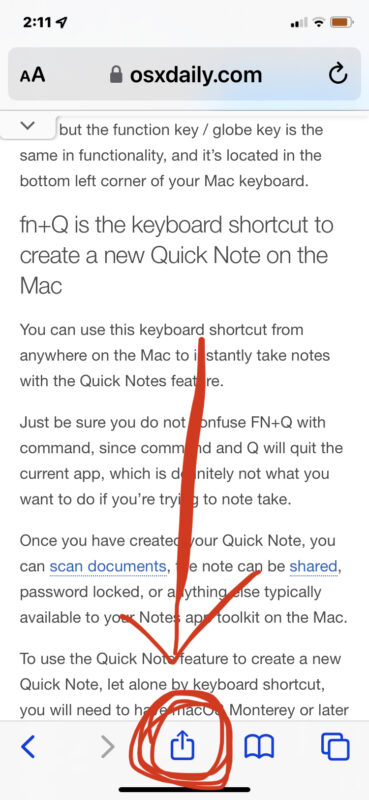
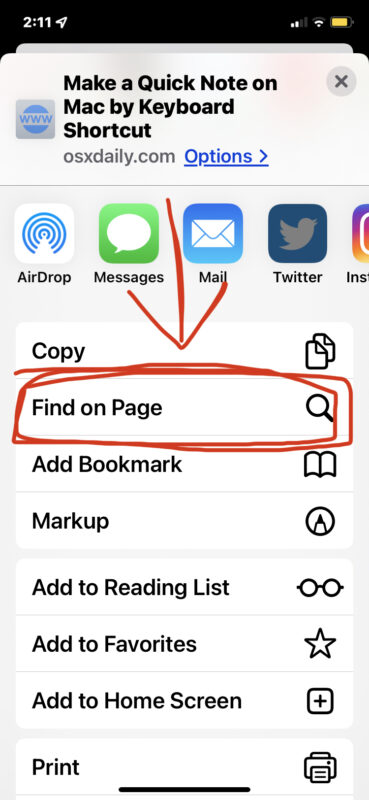
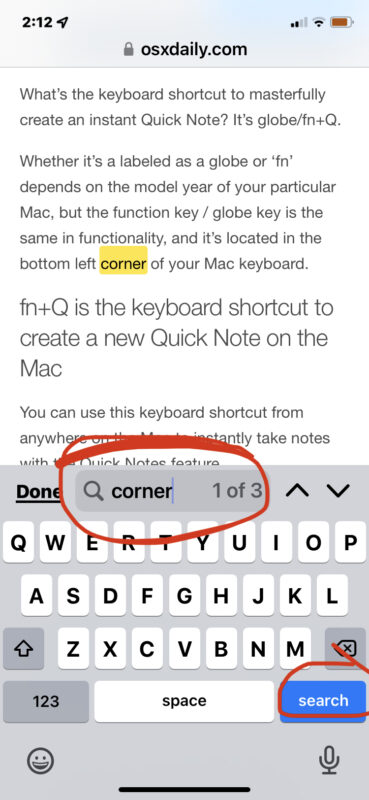
Ну вот, это легко или что?
Это работает точно так же в Safari для iPhone и iPad.
В зависимости от того, какие версии iOS или iPadOS используются, параметр «Найти на странице» в меню может отображаться в виде строки или кнопки, но он всегда доступен в Safari для iPhone и iPad.
Бонусный трюк: Command+F эквивалентен Control+F для пользователей iPad Safari.
Еще одна хитрость доступна для пользователей iPad, у которых к устройству подключена внешняя клавиатура или чехол для клавиатуры, например Magic Keyboard или Smart Keyboard.
- В Safari на iPad нажмите Command+F на клавиатуре, чтобы мгновенно вызвать функцию «Найти на странице».
- Введите текст, который вы хотите найти на странице, и нажмите «Ввод», чтобы найти соответствующий текст на веб-странице.
Сочетание клавиш Command + F для «Найти на странице» на iPad с клавиатурой также одинаково для использования «Найти на странице» в Safari для Mac и даже в Chrome для Mac.
Command+F в качестве замены Control+F должно быть очень простым для запоминания пользователями iPad, поскольку нажатия клавиш очень похожи.
Что вы думаете? Считаете ли вы, что выбрать элемент «Найти на странице» проще, чем использовать сочетание клавиш Ctrl-F? Как вы думаете, комбинация клавиш Command-F для iPad проще или такая же? Дайте нам знать ваши мысли в комментариях.
Программы для Windows, мобильные приложения, игры - ВСЁ БЕСПЛАТНО, в нашем закрытом телеграмм канале - Подписывайтесь:)